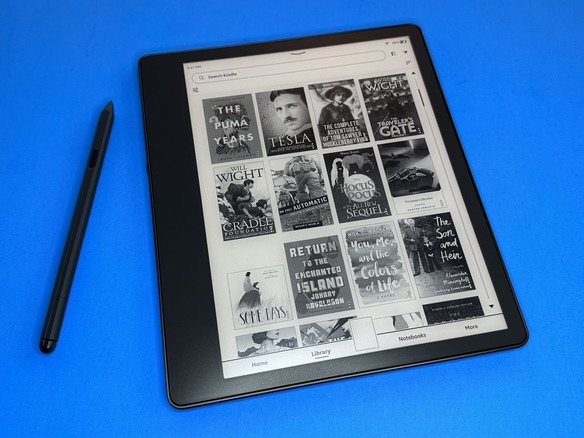
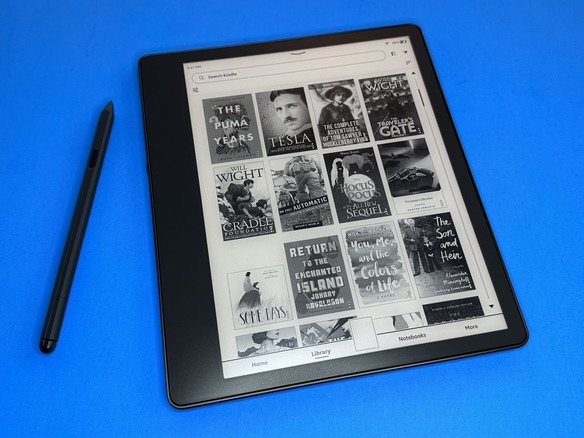
Amazonの「Kindle Scribe」で重要なアップデートが行われた。米国時間4月24日に配信が開始された新しいソフトウェアアップデートにより、ユーザーはこのE Inkタブレットに「Microsoft Word」の文書を直接転送できるようになる。また、PDFのコントラストを調節したり、横画面でコンテンツを2段組で表示したり、ノートブックの概要を表示して個々のページを追加、移動、削除したりもできるようになった。
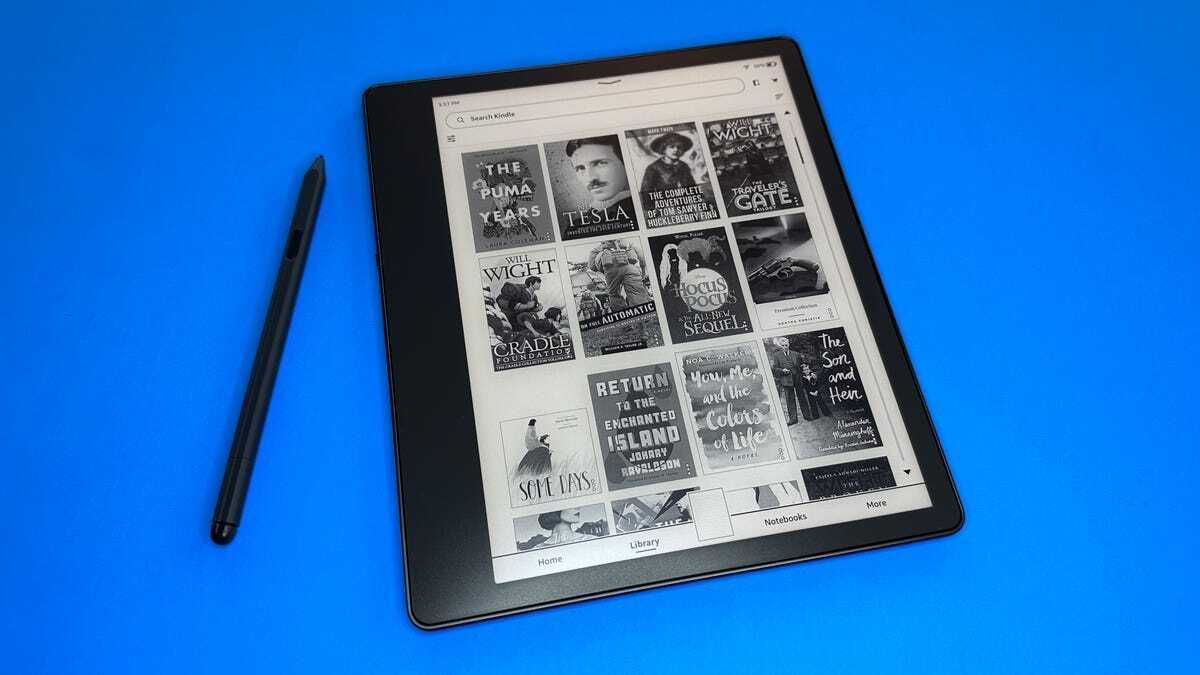
今回のアップデートは、2022年9月にKindle Scribeが発表された当初から宣伝されていた、AmazonとWordの連携機能を初めて利用できるようにするものだ。サブスクリプションサービス「Microsoft 365」に加入しているユーザーは、Wordアプリで「ファイル」メニューを表示して「エクスポート」までスクロールし、「Send to Kindle」(Kindleに送信)をクリックすれば、Wordの文書を直接Kindle Scribeに転送できる。また、Wordの「クイックアクセスツールバー」に「Send to Kindle」オプションを追加することもできる。転送の準備ができたら、ページ上に直接メモを手書きできる「Like a printed document」(印刷されたドキュメントとして)か、「手書きのメモ」機能でのみメモを手書きできる「Like a Kindle book」(Kindle本として)を選択することが可能だ。
この手書きのメモは、米CNETが2022年12月にScribeをレビューしたときに大いにフラストレーションを感じた機能だった。ほとんどのコンテンツで、ページ上に直接メモを書き込めず、手書きのメモを使うことを強いられたからだ。ペンを長押しして単語をハイライトし、表示されたポップアップメニューから「手書きのメモ」オプションをタップする必要がある。メモを書き終わって閉じると、そのメモはページに表示されなくなる。過去に書いたメモの内容を表示するには、「メモとハイライト」セクションに移動しなければならない。そこでハイパーリンクをタップすれば、メモを追加したページに戻れるが、そのメモを追加した単語が示されるわけではないため、1つのページに複数のメモを追加した場合は困ったことになる。
今回のScribeに対するアップデートでも、この問題は修正されていない。だが、Word文書であれば、「Like a printed document」オプションを使って転送することで、この問題を回避できる。
この記事は海外Red Ventures発の記事を朝日インタラクティブが日本向けに編集したものです。
CNET Japanの記事を毎朝メールでまとめ読み(無料)
 プライバシーを守って空間を変える
プライバシーを守って空間を変える
ドコモビジネス×海外発スタートアップ
共創で生まれた“使える”人流解析とは
 ひとごとではない生成AIの衝撃
ひとごとではない生成AIの衝撃
Copilot + PCならではのAI機能にくわえ
HP独自のAI機能がPCに変革をもたらす
 心と体をたった1分で見える化
心と体をたった1分で見える化
働くあなたの心身コンディションを見守る
最新スマートウオッチが整える日常へ
 メルカリが「2四半期連続のMAU減少」を恐れない理由--日本事業責任者が語る【インタビュー】
メルカリが「2四半期連続のMAU減少」を恐れない理由--日本事業責任者が語る【インタビュー】
 なぜPayPayは他のスマホ決済を圧倒できたのか--「やり方はADSLの時と同じ」とは
なぜPayPayは他のスマホ決済を圧倒できたのか--「やり方はADSLの時と同じ」とは
 AIが通訳するから英語学習は今後「オワコン」?--スピークバディCEOの見方は
AIが通訳するから英語学習は今後「オワコン」?--スピークバディCEOの見方は
 パラマウントベッド、100人の若手が浮き彫りにした課題からCVCが誕生
パラマウントベッド、100人の若手が浮き彫りにした課題からCVCが誕生
 野村不動産グループが浜松町に本社を「移転する前」に実施した「トライアルオフィス」とは
野村不動産グループが浜松町に本社を「移転する前」に実施した「トライアルオフィス」とは
 「ChatGPT Search」の衝撃--Chromeの検索窓がデフォルトで「ChatGPT」に
「ChatGPT Search」の衝撃--Chromeの検索窓がデフォルトで「ChatGPT」に
 「S.RIDE」が目指す「タクシーが捕まる世界」--タクシー配車のエスライド、ビジネス向け好調
「S.RIDE」が目指す「タクシーが捕まる世界」--タクシー配車のエスライド、ビジネス向け好調
 物流の現場でデータドリブンな文化を創る--「2024年問題」に向け、大和物流が挑む効率化とは
物流の現場でデータドリブンな文化を創る--「2024年問題」に向け、大和物流が挑む効率化とは
 「ビットコイン」に資産性はあるのか--積立サービスを始めたメルカリ、担当CEOに聞いた
「ビットコイン」に資産性はあるのか--積立サービスを始めたメルカリ、担当CEOに聞いた
 培養肉の課題は多大なコスト--うなぎ開発のForsea Foodsに聞く商品化までの道のり
培養肉の課題は多大なコスト--うなぎ開発のForsea Foodsに聞く商品化までの道のり
 過去の歴史から学ぶ持続可能な事業とは--陽と人と日本郵政グループ、農業と物流の課題解決へ
過去の歴史から学ぶ持続可能な事業とは--陽と人と日本郵政グループ、農業と物流の課題解決へ
 通信品質対策にHAPS、銀行にdポイント--6月就任のNTTドコモ新社長、前田氏に聞く
通信品質対策にHAPS、銀行にdポイント--6月就任のNTTドコモ新社長、前田氏に聞く
 「代理店でもコンサルでもない」I&COが企業の課題を解決する
「代理店でもコンサルでもない」I&COが企業の課題を解決する